MOV artık birçok kullanıcı tarafından Mac veya iPhone için kullanılan popüler bir formattır. Ancak, web siteniz için Firefox veya Chrome gibi videoları Web için kullanmak istiyorsanız ne yapmalısınız? Bu sorunu çözmek için birçok kişi MOV'u WebM'ye dönüştürmeyi seçiyor. WebM, çevrimiçi video akışı için iyi seçeneklerden biridir. Ancak MOV'u WebM'ye dönüştürmenin en kolay yolunu biliyor musunuz? Değilse, sadece bu makaleyi takip edin ve MOV'u WebM'ye dönüştürmek için size önerdiğimiz bu yöntemleri edinin. Şimdi makaleden ayrıntılı çözümler almak için okumaya devam edin.

MOV'u WebM'ye dönüştürme
MOV, Apple tarafından hızlı zaman oynatıcı platformu için geliştirilen en popüler formatlardan biridir. Ancak bu biçimi destekleyemeyen bazı cihazlar var. WebM görsel-işitsel bir medya dosyası biçimidir. Videoların WebM akışı, Firefox, Chrome ve daha fazlası gibi farklı web tarayıcıları tarafından desteklenir. Bu nedenle, MOV dosyanızı web tarayıcılarınızda oynatmak istiyorsanız, MOV'u WebM'ye dönüştürmeyi seçebilirsiniz.
MOV'u WebM'ye dönüştürmek için Aiseesoft Video Converter Ultimate kullanmanızı şiddetle tavsiye ederiz. Medya dosyanızı istediğiniz biçime dönüştürmek için kullanabileceğiniz en iyi yazılım söylenebilir. Aiseesoft Video Dönüştürücü Ultimate dünya çapında 100 milyondan fazla müşteri tarafından sevilen mükemmel bir arkadaştır. 1000 format ve daha fazlasında videoları ve müziği dönüştürmek, indirmek, geliştirmek ve düzenlemek için en iyi çözümleri sunar. WebM dosyasını kolayca almak için MOV'u WebM'ye dönüştürmek için sonraki ayrıntılı adımları izleyin.
1. Adım Download Video Dönüştürücü Ultimate
Her şeyden önce, bilgisayarınıza Aiseesoft Video Converter Ultimate indirmek için Aiseesoft resmi web sitesine gitmeniz gerekir. Bu yazılımı yüklemeyi bitirdikten sonra, bilgisayarınızda başlatabilirsiniz.
2. Adım MOV dosyasına dönüştürücü ekle
Bu yazılıma dönüştürmek istediğiniz yerel MOV dosyanızı yüklemek için Dosya Ekle düğmesine tıklayın. Ardından, parlaklık, kontrast ve diğer ayarlar gibi MOV dosyanızı düzenleyebilirsiniz.

3. Adım Çıktı biçimi olarak WebM'yi seçin
Artık Profil açılır listesinden WebM biçimini seçebilirsiniz. Biçimi aramak için WebM de girebilirsiniz. Bu dosyayı kaydetmek istediğiniz hedef klasörü seçmek için Gözat'a da tıklayabilirsiniz.
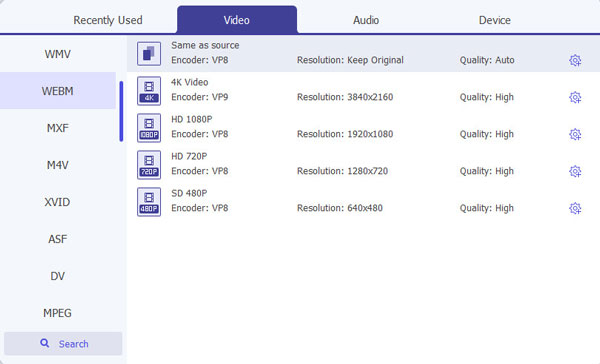
4. Adım MOV'u WebM'ye dönüştürmeye başlayın
Video Ayarları ve Ses Ayarları'nın çıktı dosyasını ayarlamak için Ayarlar'ı da tıklayabilirsiniz. Her şeyi tamamladığınızda, MOV'u WebM'ye dönüştürmek için Dönüştür düğmesine tıklayın.

Zamzae, MOV'u WebM'ye dönüştürmek için kullanabileceğiniz en popüler çevrimiçi dönüştürücülerden biridir. İstediğiniz dosyayı almak için bu çevrimiçi dönüştürücüyü kolayca kullanabilirsiniz. Ancak yükleyebileceğiniz dosya boyutu haklı.
1. Adım Bu çevrimiçi dönüştürücüyü tarayıcı ile açın. Daha sonra Dosyaları Seçin üzerine tıklayarak MOV dosyanızı yükleyin.
2. Adım Açılır listeden çıktı biçiminiz olarak WebM'yi seçin.
3. Adım Dönüştürülen dosyaları almak istediğiniz yere e-posta adresinizi girin.
4. Adım Şartları kabul ettikten sonra, MOV'u WebM'ye dönüştürmek için Dönüştür düğmesine tıklayabilirsiniz.
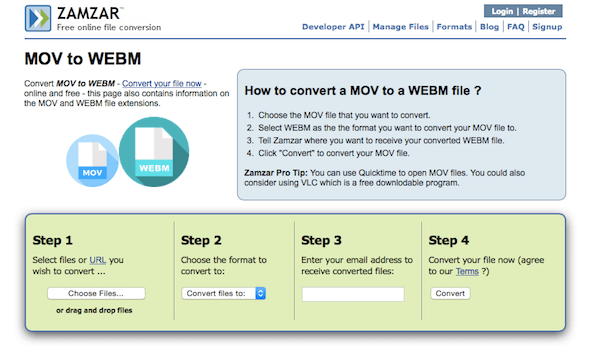
MOV'u WebM'ye dönüştürmek için Convertio'yu da kullanabilirsiniz. Ancak bu çevrimiçi dönüştürücüye yalnızca 100 MB dosya yükleyebilirsiniz.
1. Adım Tarayıcınızı açın ve ardından bu çevrimiçi dönüştürücüyü arayın.
2. Adım MOV dosyanızı bilgisayar, Dropbox, Google Drive veya URL'den yükleyin. Veya bu sayfaya sürükleyip bırakın.
3. Adım Giriş biçiminiz olarak MOV'u ve çıkış biçiminiz olarak WEBM'yi seçin.
4. Adım MOV'u WebM'ye dönüştürmeye başlayın. Dönüştürülen dosyaları Dropbox'ınıza veya Google Drive'ınıza da kaydedebilirsiniz.
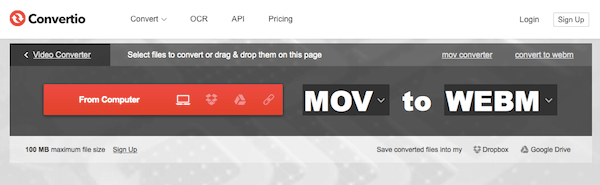
Online-Convert ayrıca kolay ama profesyonel bir şekilde MOV WebM dönüştürmenize yardımcı olabilir. Ancak bazı reklamlar sizi etkileyebilir.
1. Adım Bu çevrimiçi dönüştürücüyü bilgisayarda arayın ve ardından MOV dosyanızı bilgisayardan yükleyin veya URL'yi girin veya Google Drive'dan seçim yapabilirsiniz.
2. Adım Ekran boyutu, video bit hızı ve diğer isteğe bağlı ayarları yapın.
3. Adım Şartları kabul ettikten sonra, MOV'u WebM'ye dönüştürmek için Dosya Dönüştür düğmesine tıklayabilirsiniz.
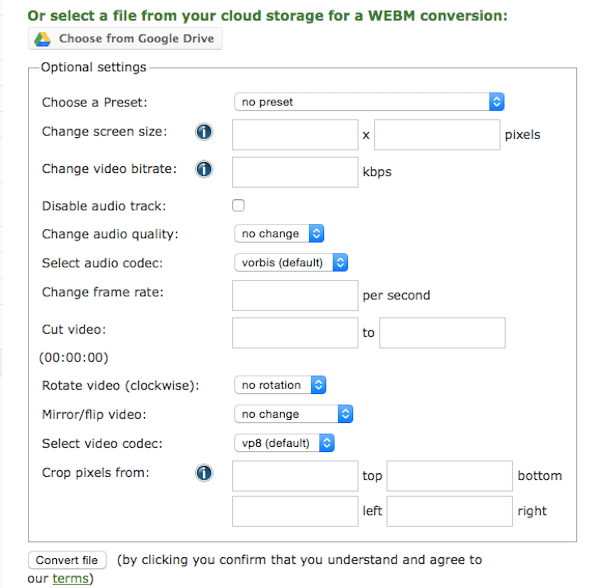
Ayrıca FileZigZag ile MOV'u WebM'ye çevrimiçi dönüştürmenizi öneririz. Tıpkı size önerdiğimiz diğer çevrimiçi dönüştürücüler gibi, WebM dosyasını da bu dönüştürücüyle alabilirsiniz.
1. Adım Bu çevrimiçi dönüştürücüyü açın, ardından MOV dosyanızı sürükleyip bırakın veya yüklemek için Seç'e tıklayın.
2. Adım Açılır listeden çıktı biçiminiz olarak WebM'yi seçin.
3. Adım Dönüştürülen dosyayı almak istediğiniz e-posta adresini girin.
4. Adım MOV'u WebM'ye dönüştürmeye başlamak için Dönüştür düğmesine tıklayın.
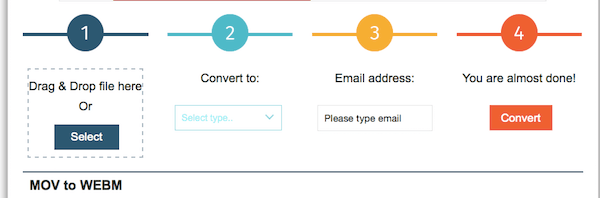
Bu dönüşümü yapmak için ücretsiz bir dönüştürücü indirmek istiyorsanız, Freemake Video Converter sizin için çok uygundur. MOV'u WebM'ye dönüştürmek için bu yazılımı kullanabilirsiniz.
1. Adım Bilgisayarınıza Freemake Video Converter'ı indirin. Ve sonra kurun ve çalıştırın.
2. Adım Dönüştürmek istediğiniz MOV dosyanızı eklemek için + Video düğmesine tıklayın.
3. Adım Çıktı biçiminiz olarak WebM'yi seçin. Ardından hedef klasörü seçin.
4. Adım Artık bu dönüştürücü ile MOV'u WebM'ye dönüştürmeye başlayabilirsiniz.
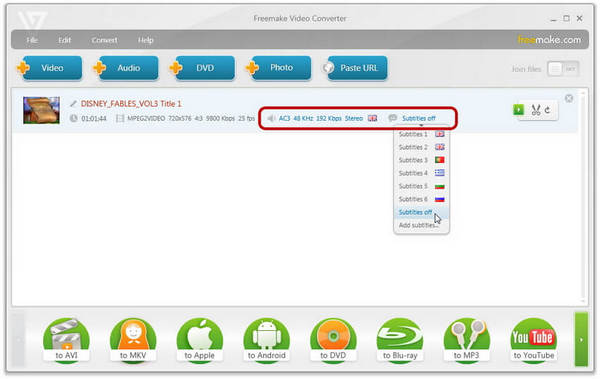
Movavi Video Converter profesyonel bir şekilde MOV WebM dönüştürmek için kullanabileceğiniz en iyi dönüştürücüler biridir. Hem Windows hem de Mac kullanımları bu yazılımı ücretsiz indirip kullanabilir.
1. Adım Bilgisayarınıza Movavi Video Converter'ı indirin. Yüklemeyi bitirdikten sonra, başlatabilirsiniz.
2. Adım Şimdi Medya Ekle'ye tıklayın ve ardından MOV dosyanızı yüklemek için Video Ekle'yi seçin.
3. Adım Çıktı biçiminiz Video sekmesi olduğundan WebM'yi seçin. Ardından, hedef klasörü seçmek için Klasör'ü tıklatın.
4. Adım MOV'u WebM'ye dönüştürmeye başlamak için Dönüştür düğmesine basın.
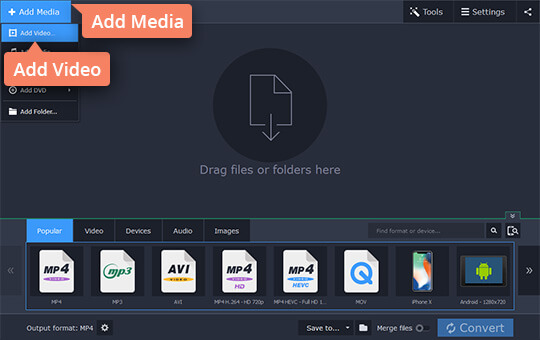
Size önerdiğimiz yolları izlerseniz MOV'u WebM'ye kolayca dönüştürebilirsiniz. Tüm yöntemleri takip etmek kolaydır ve MOV'u WebM'ye dönüştürmenin en uygun yolunu seçebilirsiniz. Bu yolları seviyorsanız ve bu makalenin yararlı olduğunu düşünüyorsanız, hala ihtiyacı olan arkadaşlarınızla paylaşın.